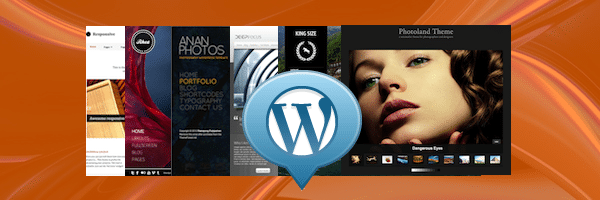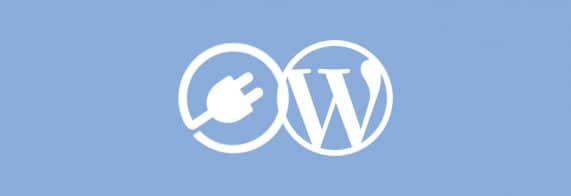WordPress onderhoud
Volgens recente cijfers van Sucuri over 2019 wordt 56% van de WordPress websites gehackt als gevolg van achterstallig onderhoud. Deze cijfers zijn gebaseerd op hacks die hen onder ogen zijn gekomen. Als ik afga op hacks waarvoor wij worden ingeschakeld (inclusief hulpvragen via Just Host WordPress hulp en Miss Hack) ligt dat percentage nog een stuk hoger.
Daarmee staat het up-to-date houden van je WordPress website bovenaan als het gaat om het beschermen van je website tegen hacks. Aangezien het onderhouden van WordPress verder gaat dan alleen op update-knoppen drukken lees je in een aantal artikelen tips & trucs om je WordPress website goed te onderhouden:
Deel I: Onderhoud WordPress plugins
Deel II: Onderhoud WordPress thema’s
Deel III: Database onderhoud & dode links
Back-up!
Een open deur en toch begin ik ermee: maak regelmatig een back-up van je website, liefst naar een externe locatie. Een back-up plugin die ik zelf vaak in WordPress websites installeer is BackWPup. Met deze plugin kun je back-ups maken naar onder andere Dropbox. Heb je een grote site of een goed lopende webshop en belang bij een realtime (doorlopende) back-up met restore-functie: kijk dan eens naar VaultPress. Als het goed is kun je bij je webhost ook een full backup maken van je website voordat je aan onderhoud begint.
Ook interessant?
Onderhoud WordPress plugins
WordPress onderhoud Volgens recente cijfers van Sucuri over 2019 wordt 60% van de WordPress websites gehackt als gevolg van achterstallig onderhoud. Deze cijfers zijn gebaseerd op […]
WordPress thema’s
Welk thema is geïnstalleerd?
Ga in je dashboard naar menu Weergave -> Thema’s om te zien welke thema’s zijn geïnstalleerd en welk thema actief is.
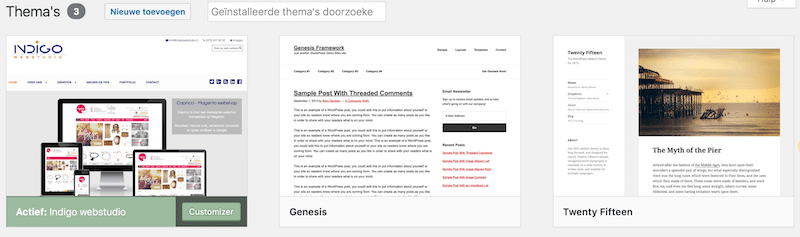
Elk thema is aanklikbaar om naar de thema-details te gaan. In de thema-details zie je onder andere de versie van het thema.
Gratis thema updaten
Voor uitleg over het updaten van klaarstaande updates zie je hieronder een screenshot uit een website die twee thema-updates beschikbaar heeft van gratis thema’s. Je komt in deze sectie terecht via menu Dashboard -> Updates.
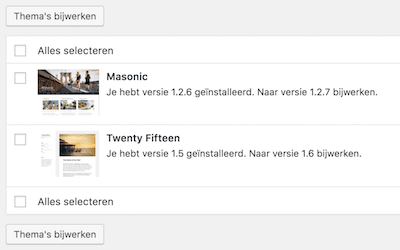
In het voorbeeld zie je dat thema Masonic bij een update bijgewerkt wordt van versie 1.2.6 naar versie 1.2.7. Dat is een kleine update. Wat er precies in versie 1.2.7 is veranderd ten opzichte van 1.2.6 is zichtbaar in de changelog van het thema. Ik vind de changelog niet zo snel terug op de website van de ontwikkelaar van het thema dus ik besluit in Google te zoeken op ‘changelog Masonic theme’ en kom terecht op deze pagina op GitHub.
Wat naar beneden scrollen geeft de info die ik zoek:
== Changelog == = Version 1.2.7 = * Tweaks - Updated theme tags as per new introduced tags. * Tweaks - Introduced welcome page for theme.
De changelog laat een paar kleine tweaks zien dus ik werk zowel dit thema als het inactieve thema Twenty Fifteen bij door beide thema’s aan te vinken en te klikken op Thema’s bijwerken.
Ook grotere updates, te herkennen aan een groter verschil tussen het oude en nieuwe versienummer (bv van 1.2.6 naar 1.3.0 of van 1.2.6 naar 2.0) voer ik door, maar ik let er wel op wat er in de changelog staat. Het komt voor dat een thema behoorlijk is aangepast cq uitgebreid en dat aanvullende acties noodzakelijk zijn. Je kunt dan denken aan het doorlopen / aanvullen van de thema-instellingen (theme options) nadat je hebt geüpdatet.
Check na het bijwerken de voorkant van je website, controleer of alles er nog goed uitziet.
Verwijder inactieve thema’s
Verwijder thema’s die je niet gebruikt en ook niet van plan bent om te gaan gebruiken in de nabije toekomst. Normaliter laat ik slechts twee thema’s staan: het actieve thema en één standaard WordPress thema. Het laatstgenoemde thema laat ik staan voor eventuele testdoeleinden: stel dat er op een goed moment iets raars aan de hand is met je website en je kunt niet direct achterhalen waar dat door komt, dan kun je het ‘reserve-thema’ gebruiken om uit te sluiten dat het probleem zich voordoet in je actieve thema.
Op zich kan het niet veel kwaad om extra thema’s te laten staan, maar je loopt het risico dat inactieve thema’s aan de aandacht ontsnappen: niet alle thema’s worden door de ontwikkelaar doorontwikkeld. Als een ontwikkelaar stopt met de ontwikkeling van zo’n thema veroudert deze zonder dat je daar erg in hebt, met alle risico’s van dien. En al zou het thema wel regelmatig updates hebben: een thema steeds updaten terwijl je het niet gebruikt is zonde van je tijd en gebruikt ook onnodig opslagruimte op je hostingpakket.
Premium thema updaten
Om premium (betaalde) thema’s te updaten zijn extra handelingen nodig. Ik licht een paar thema’s uit:
Genesis updaten
Als je een zogenaamd Genesis thema gebruikt, dat bestaat uit het Genesis Framework en een child thema van StudioPress of een andere ontwikkelaar, dan bestaat je thema uit twee delen. Het Genesis Framework kan geüpdatet worden zoals een gratis thema (zie hierboven). Voor het child thema zul je ervoor moeten zorgen dat je nieuws over updates zelf verkrijgt. Mijn ervaring is dat Genesis child thema’s zelden een update krijgen, maar het kan geen kwaad regelmatig de website van de ontwikkelaar te checken, waar je het thema hebt gekocht.
ThemeForest thema updaten
Heb je een thema aangeschaft via ThemeForest? Koppel in dat geval je WordPress website aan ThemeForest waarna updates van ThemeForest thema’s meelopen in de standaard update routine. Hoe je WordPress kunt koppelen aan ThemeForest hebben we beschreven in dit artikel: ThemeForest thema updaten.
Avada thema updaten
Het updaten van het Avada thema gaat meestal goed, mits je eerst je thema-opties veilig stelt. Ga naar de Avada > Theme Options > Import / Export tab en exporteer je themaopties. Werk daarna je thema bij en importeer op de Import / Export tab je eerder bewaarde themaopties. Een uitgebreid stappenplan vind je op de website van Avada.
Divi thema updaten
Ook het Divi thema van Elegant themes biedt de mogelijkheid om themaopties te exporteren. Ga hiervoor naar menu Divi -> Theme Options en klik rechtsboven op het icon met de pijltjes. Je krijgt een bestand aangeboden dat je op je computer kunt bewaren. Nadat je het thema hebt bijgewerkt kun je (mochten er opties zijn verdwenen) je eerder bewaarde bestand weer importeren.
Thema’s monitoren
Een bijgewerkte set thema’s zegt niks over de ‘gezondheid’ van je thema’s. Regelmatig kom ik websites tegen waarin thema’s geïnstalleerd zijn die al jaren geen update meer hebben gehad of soms zelfs helemaal niet meer bestaan. Dat kan betekenen dat het thema niet meer wordt doorontwikkeld. Dat kan beveiligingsrisico’s met zich meebrengen.
Custom WordPress thema
Als je een custom thema (maatwerk thema) actief hebt staan zal daar geen update voor beschikbaar komen, tenzij je de ontwikkelaar van het thema hebt gevraagd om aanpassingen te doen. Deze website draait op een custom Genesis child thema, dus zolang ik geen aanpassingen doe aan het child thema zijn er ook geen updates te verwerken.
Hoe vaak updaten?
Controleer je thema’s liefst eens per week op updates. Je kunt het jezelf makkelijk maken en plugin Wordfence installeren. Wordfence (mits conform de gegeven instellingen ingesteld) stuurt je een e-mail als er bijzonderheden zijn, zoals updates die beschikbaar zijn gekomen.
Op de hoogte blijven van gevonden kwetsbaarheden in thema’s? Volg Miss Hack op Twitter of Facebook. Op deze accounts worden meldingen van kwetsbaarheden geplaatst zodra ze bekend zijn. Doe er je voordeel mee.
Onderhoud uitbesteden
Heb je geen tijd om je updates bij te houden of zie je het niet zitten om updates zelf te doen? Maak gebruik van een WordPress onderhoudscontract. Voor een vast bedrag per maand geen omkijken naar backups en updates.